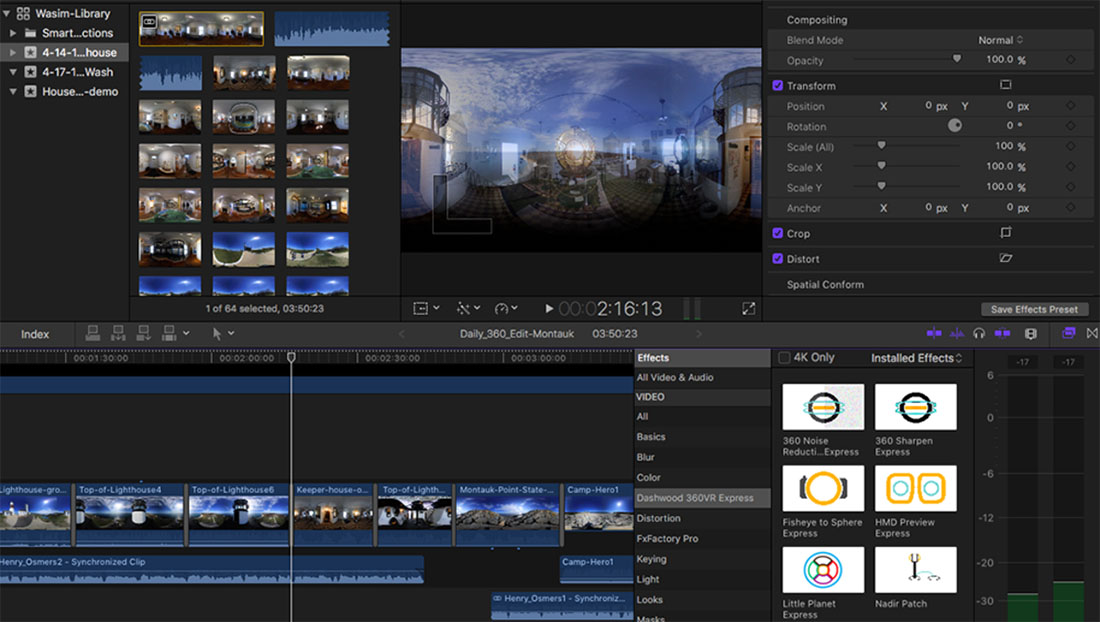
1. Importieren Sie Ihre Clips
Beginnen Sie mit dem Importieren der Clips, die Sie für Ihr Projekt verwenden möchten. Sie können ein Projekt erstellen, um das gesamte Filmmaterial in einem Video zu organisieren.
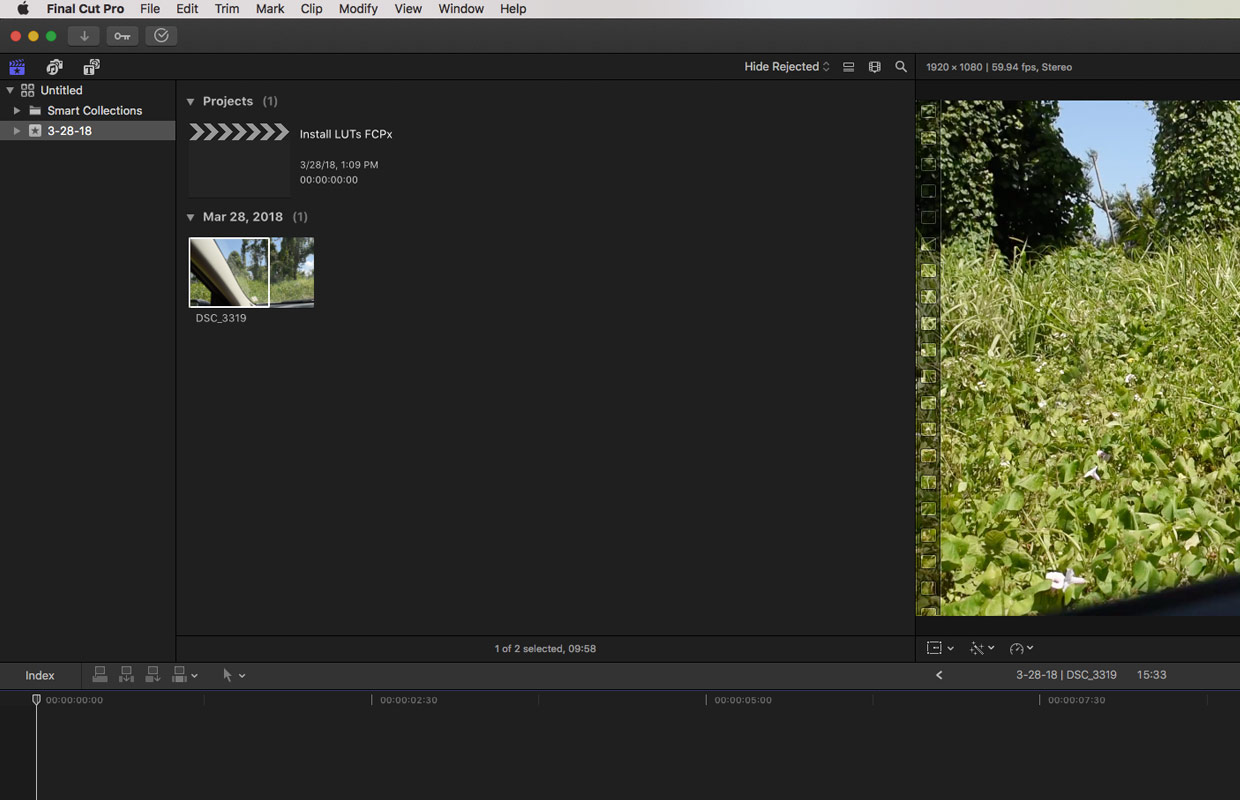
2. Öffnen Sie den Effektbrowser
Wenn Sie Ihre Clips bereit haben, navigieren Sie zur rechten Seite des Bildschirms und klicken Sie auf das Symbol mit den zwei überlagerten Kästchen, um den Effekt-Browser anzuzeigen. Der Effektbrowser enthält hunderte von Effekten, die Sie auf Video- und Audiokomponenten Ihres Projekts anwenden können. Dazu gehören 360 ° - und VR-Video, Verzerrungseffekte für Audio, Keying / Masken und natürlich die Farbvoreinstellungen zusammen mit dem Custom LUT-Effekt.
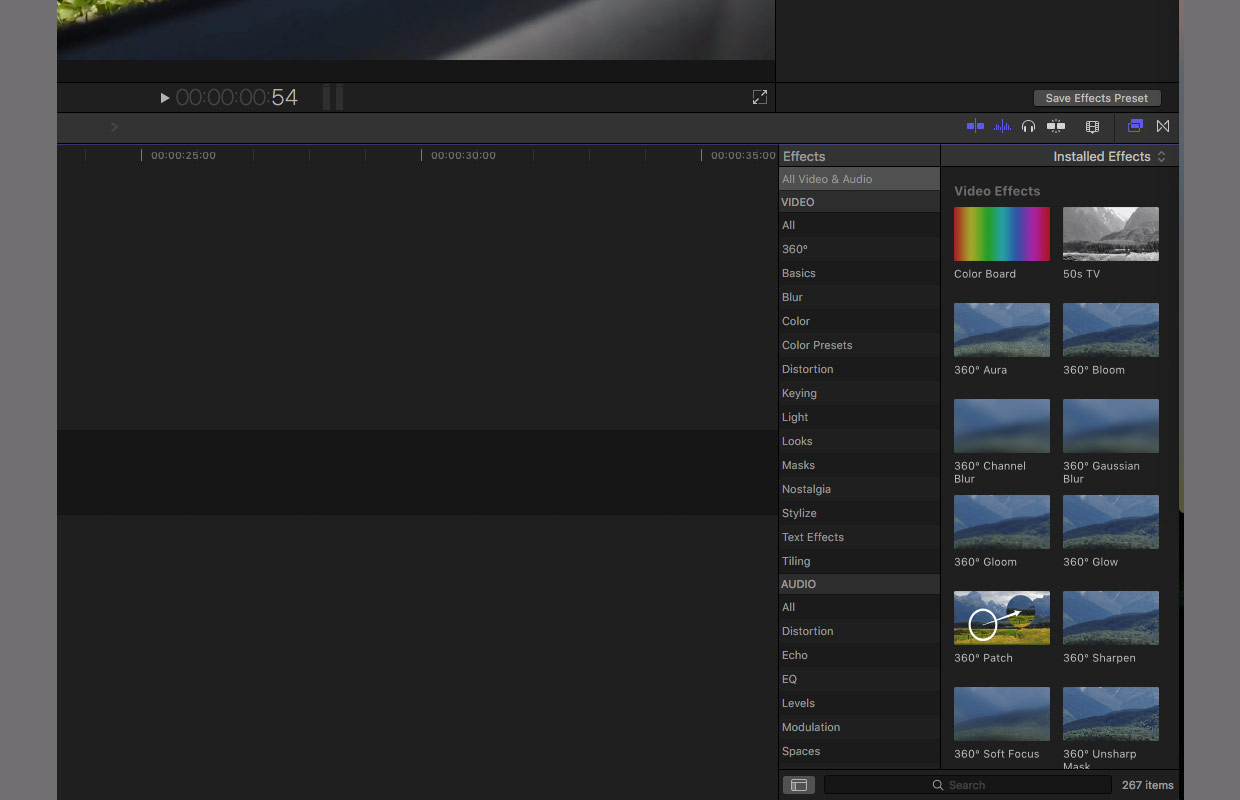
3. Fügen Sie dem Clip den Effekt "Benutzerdefinierte LUT" hinzu
Klicken Sie nach dem Öffnen des Effektbrowsers auf der linken Registerkarte auf "Farbe", und suchen Sie dort nach dem Effekt "Benutzerdefinierte LUT" auf der rechten Seite.
Klicken Sie auf, wählen Sie "Benutzerdefinierte LUT" und ziehen Sie es auf den Clip, um ihn anzuwenden.
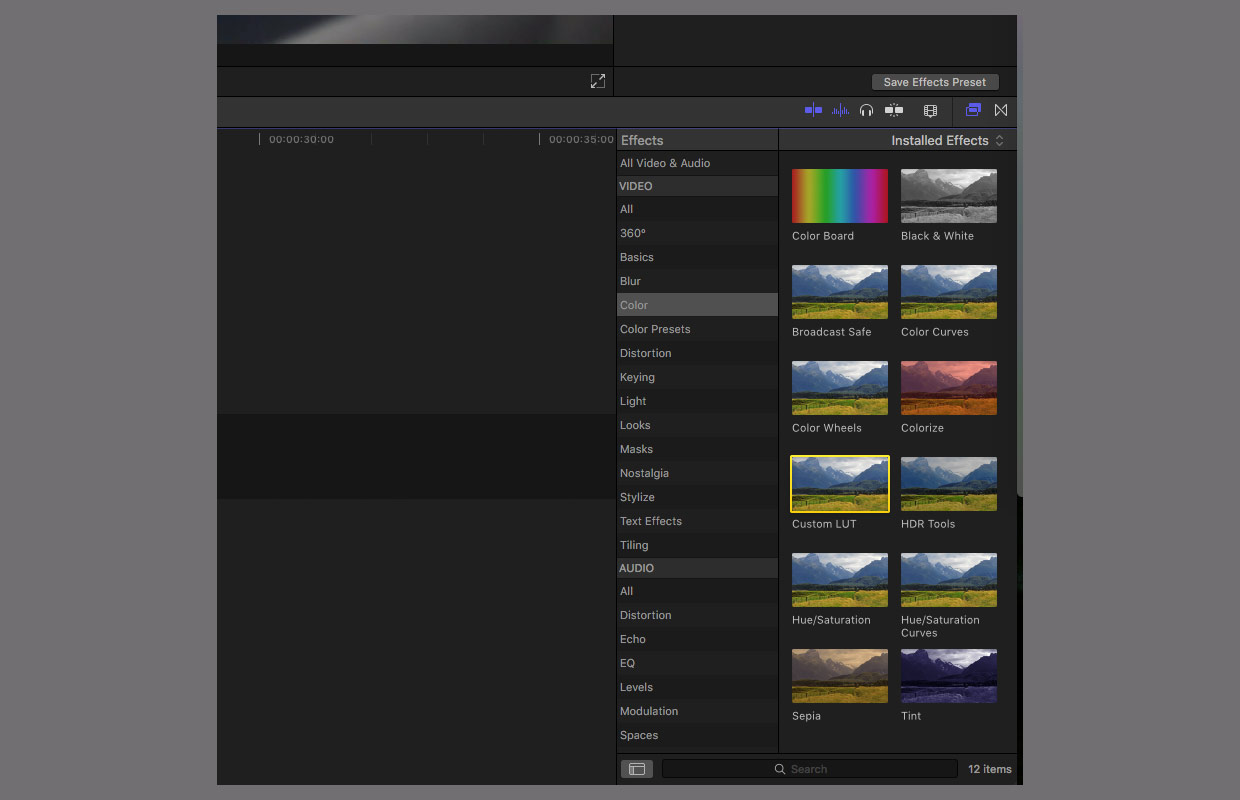
4.Wählen Sie eine benutzerdefinierte LUT aus, die auf Ihren Clip angewendet werden soll
Für den nächsten Teil müssen Sie sicherstellen, dass der Inspector angezeigt wird. Sie können den Inspektor ein- und ausblenden, indem Sie auf die Schaltfläche oben rechts im Screenshot mit den drei Linien und Schiebereglern klicken.
Sobald Sie diese Anzeige erhalten haben, wird der Effekt "Benutzerdefinierte LUT" auf Ihren Clip angewendet. Klicken Sie auf die Dropdown-Leiste neben LUT und wählen Sie "Benutzerdefinierte LUT auswählen ...".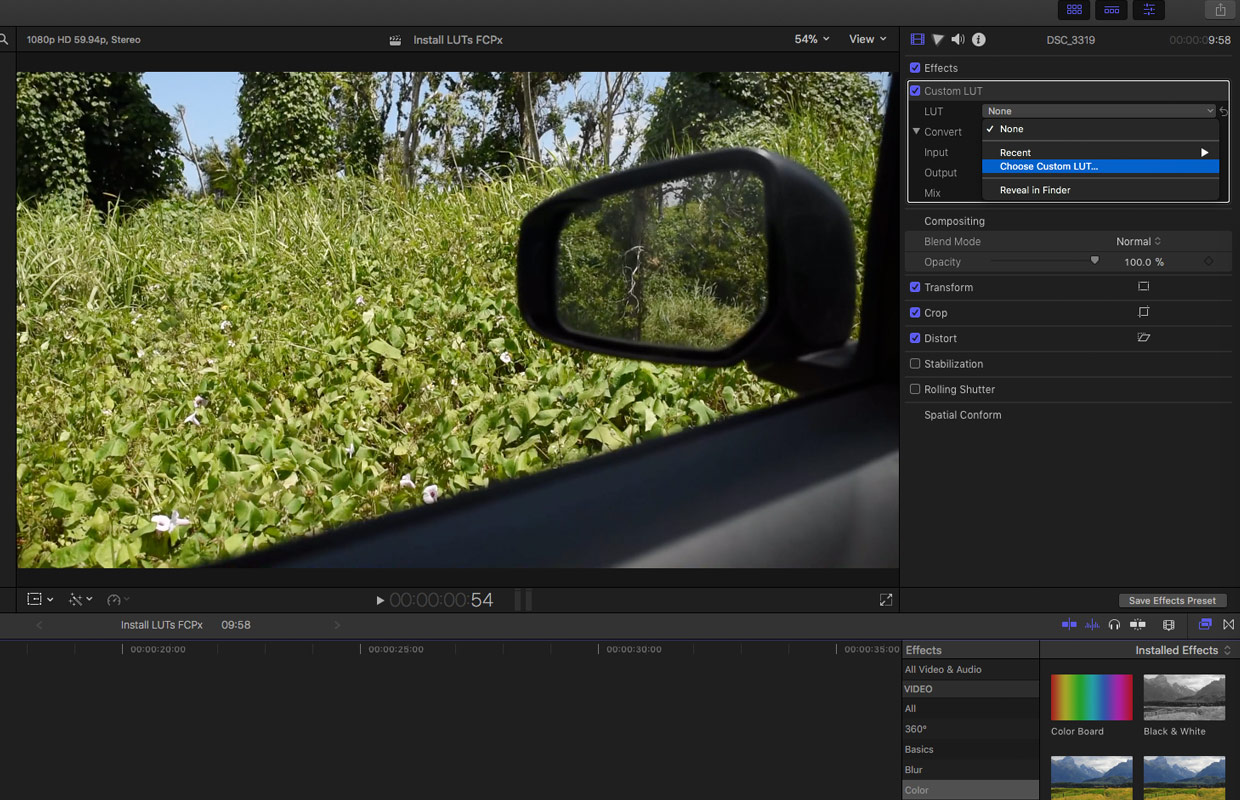
Dadurch werden Ihre Dateien geöffnet, sodass Sie die LUT Ihrer Wahl finden können, die auf Ihren Clip angewendet werden soll. Für dieses Tutorial verwende ich das cinematic LUTs-Paket.
Suchen Sie nach der .cube-Datei und klicken Sie auf "Öffnen", um den Effekt auf Ihren Clip anzuwenden
5. Stellen Sie die Intensität der LUT ein
Sie können die Intensität einer LUT anpassen, sobald Sie sie auf Ihren Clip angewendet haben, indem Sie den Schieberegler „Mix“ einstellen. Schieben Sie einfach nach links, um die Intensität zu reduzieren, und blenden Sie den Effekt aus oder belassen Sie den Schieberegler bei 1 (ganz nach rechts), um den Effekt bei 100% zu belassen.
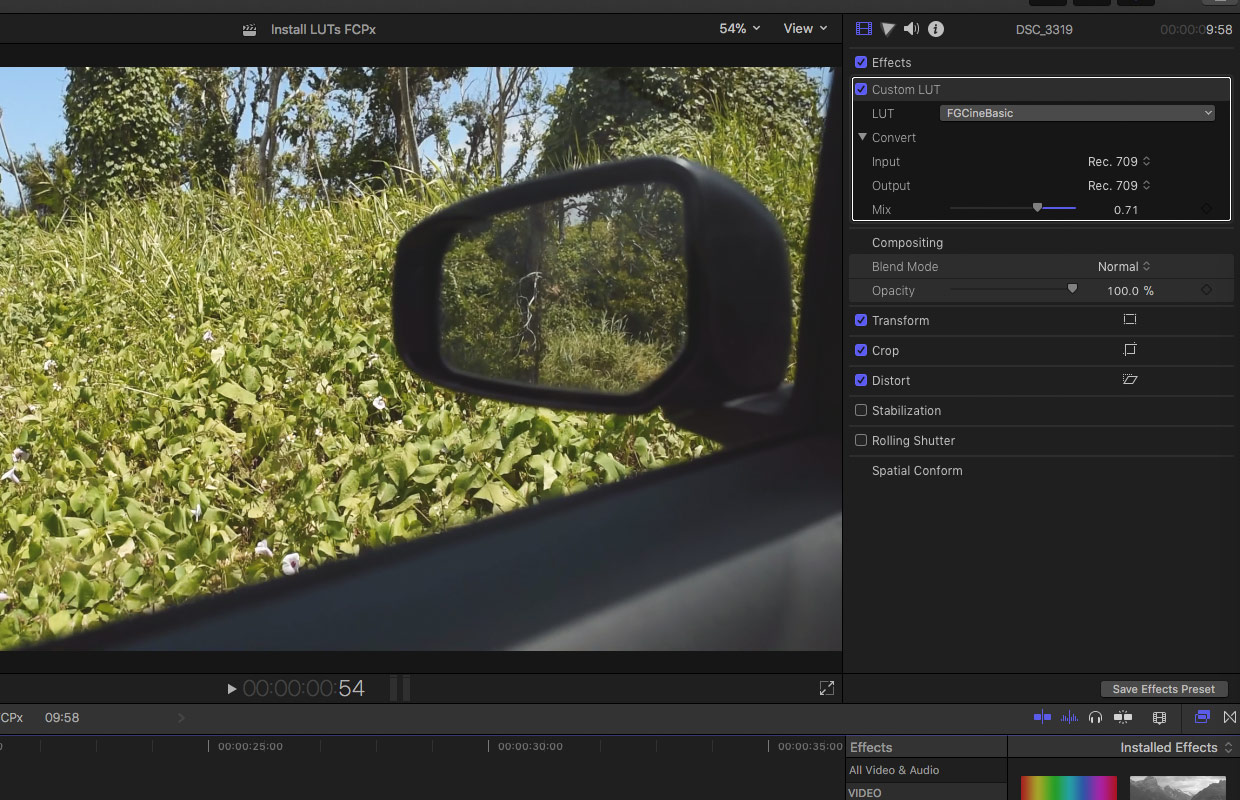
6. Ordner der LUTs importieren
Wenn Sie mit mehreren LUTs gleichzeitig arbeiten, können Sie einen gesamten Ordner gleichzeitig importieren. Auf diese Weise wird der Ordnertitel angezeigt, wenn Sie auf die Dropdown-Liste LUT klicken, sodass Sie aus jedem Satz auswählen können.
Dies ist besonders hilfreich, wenn sich auf Ihrem Computer mehrere LUT-Pakete befinden , aus denen Sie ein Projekt abrufen müssen.

 Italiano
Italiano English
English Español
Español Português
Português Français
Français
























eccezionale, ci voleva e finalmente è arrivato